Mengganti BootScreen animasi startup pada Windows 7
Buat agan² yang merasa bosan dengan tampilan standar screen booting pada windows 7,dengan ini agan bisa memodif tampilan boot sesuai dengan keinginan agan² sendiri.berikut ini langkah² tutorial penggunaanya :
Pertama download filenya Windows 7 Bootloader Updater | 441kb
Kemudian buka programnya dengan " run as administrator" (klik kanan,pilih run as administrator)

hal ini agar program bisa mengakses folder windows.setelah muncul programnya,klik load file (file nya bisa didownload dibawa)


atau anda bisa bikin sendiri.jika sudah anda bisa melihat previewnya terus klik apply..
untuk download file animasinya silahkan dimonggo 20 File animasi boot Windows 7

sebelumnya maaf kalau
hanya ingin menjadi berguna:
Pertama download filenya Windows 7 Bootloader Updater | 441kb
Kemudian buka programnya dengan " run as administrator" (klik kanan,pilih run as administrator)

hal ini agar program bisa mengakses folder windows.setelah muncul programnya,klik load file (file nya bisa didownload dibawa)


atau anda bisa bikin sendiri.jika sudah anda bisa melihat previewnya terus klik apply..
untuk download file animasinya silahkan dimonggo 20 File animasi boot Windows 7

sebelumnya maaf kalau

hanya ingin menjadi berguna:

Pengen ganti boot animasi boot Windoze 7/Vista yg ini:

menjadi seperti ini?

Pake saja program ini:
Windows 7 Boot Updater
Program simpel untuk update/ganti animasi boot & teks Windoze 7!
Fitur2:
Cara Pake'nya:
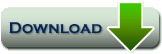
*** hidden content ***
pass:
.:narco:.
====
Aneka Pilihan Animasi Boot yg Lumayan,....
====
Karena penggunaan program ini lumayan beresiko di Windoze, buat yg bermasalah ketika booting (booting-nya hang) atau screen Windows Recovery Environment Windoze 7-nya tdk mau jalan, coba restore kembali program winload Windoze 7 agan, caranya:
* Klo hang waktu booting:
1. Coba masukkan DVD Instal Win7 atw pake Windows 7 System Recovery disk di DVD drive.
2. Restart terus 'press any key...' utk boot dari DVD.
3. Pilih bahasa dan setting keyboard-nya & klik "Next".
4. Klo pake DVD Instal Win7, pilih menu "Repair your computer".
5. Pilih instalasinya terus klik "Next >" (tdk apa2 klo salah pilih huruf drive-nya)
* Klo error hang di layar menu 'Windows RE'nya, coba:
1. Tekan tombol "Cancel" sewaktu program msh scanning.
2. Klik "Yes" waktu muncul pop-up warningnya.
3. Klik tombol "View advanced options for system recovery and support".
4. Pilih tipe keyboard terus klik "Next >".
5. Pilih account yg mana saja selain "HomeGroupUser$" terus isikan password & klik "OK".
6. Klik menu "Command Prompt" (paling bawah)
7. Ketik command berikut dlm command prompt-nya (ganti huruf drive sesuai di PC):
8. Klik "Restart".
Klo sdh bisa boot ke Windoze, jalankan lg app "Windows 7 Boot Updater" terus ntar pilih "Options > Restore Backups" utk ngembaliin file2 yg sdh dibackup. Ulangi restoring-nya sampai muncul pesan klo tdk ada lg file2 mesti direstore.
Klo muncul pesan error "Failed to disable.... bla..bla"
Klo dpt pesan error kyk diatas, tinggal restore file backup-an. Dlm app "Windows 7 Boot Updater", pilih"Options > Restore Backups". Ulangi restoring-nya sampai muncul pesan klo tdk ada lg file2 mesti direstore.

menjadi seperti ini?

Pake saja program ini:
Windows 7 Boot Updater
Program simpel untuk update/ganti animasi boot & teks Windoze 7!
Fitur2:
- Bisa modifikasi animasi boot, warna, teks & background Windoze 7.
- Bisa modifikasi tampilan screen resume hibernasi Windoze.
- Bisa bikin animasi dari image BMP, PNG, atau TIFF atau image yg bukan utk animasi.
- Tidak perlu aplikasi tambahan lainnya seperti app ImageX.
- Cocok buat noobie semua usia.
- Bisa backup file2 yg sdh dimodifikasi secara otomatis.
- Tdk memerlukan test-signing & integrity-checks.
- Bisa utnuk semua versi Windoze 7: semua language, semua edisi edisi, 32-bit atw 64-bit, RTM atw SP1.
- Tersedia dlm bahasa Inggris, Jerman, Spanyol, Rusia, Italia, Perancis, Belanda, Hungaria, Vietnam,dll (mmgnya perlu??).
- Bisa digunakan biarpun setup Windoze agan tersimpan di partisi "System Reserved" Windoze 7.
- Bisa dgn tampilan GUI, comamnd line atau installer.
- Bisa load bootskin dari file2 yg dimodif.
- Bisa untuk sistem yg sharing bootskin.
- Bisa diintegrasikan kedlm file boot.wim/install.wim.
- Bisa ganti lokasi animasi, ukuran, frame rate, panjang animasi, dan frame loop.
- Bisa untuk Windoze yg resolusinya kurang dari 1024x768.
- Bisa digabung dgn EFI booting.
- Bisa digabung dgn PXE booting.
Cara Pake'nya:
- Bikin Animasi:
Bikin animasi kreasi pake program apa saja dgn syarat animasinya mesti:
- harus berisi 105 frame (klo framenya kurang dari 105 frame, maka frame terakhir yg diulang sampe genap 105 frame).
- Tiap2 frame animasinya bersii image dgn resolusi 200x200 piksel.
- Frame ratenya 15 frame/*******
- 4 detik pertama animasi cuma diplay sekali & frame sisanya diplay selama 3 detik secara berulang-ulang.
Program ini akan meload folder animasi agan yg berisi gambar2 berformat PNG, GIF, BMP, TIF atau JPEG dan file2 gambar tersbut akan diplay sesuai urutan abjad jd sebaiknya pake urutan nomor digit utk file2 gambar2 tsb (mis, 001, 002, ...., 103, 105). Atau bisa juga bikin animasi berupa folder yg isinya satu file BMP dgn nama "activity.bmp" dgn resolusi 200x21000 piksel.
Program ini juga support utk gambar2 yg sifatnya transparan seperti PNG & GIF.
Anda2 bisa bikin animasinya dgn program2 editor gambar favorit apa saja, seperti:
- Jasc Animation Shop (free), untuk ekspor animasi caranya:
- Pilih menu "Edit -> Select All".
- Pilih menu "File -> Save Frames As..."
- Ganti format di jendela "Save as type" menjadi format "Portable Network Graphics (*.png)" terus Save.
- Corel Jasc Animation Shop
- Adobe Flash, untuk ekspor animasinya:
- Pilih menu "File -> Export -> Export Movie..."
- Ganti format di kotak "Save as type" mjd "PNG Sequence (*.png)" terus Save.
- Adobe After Effects
- Adobe Premiere, untuk ekspor animasinya caranya:
- Pilih menu "File -> Export -> Media..."
- Ganti tipe di kotak "Format" menjadi "PNG"
- Pd tab "Video" tab, atur lebar (width) dan panjang (hight) menjadi 200x200 dgn aspect ratio-nya "Square Pixels (1.0)", terus centang "Export as sequence". Klik tombol"Export".
- Adobe Photoshop, untuk ekspor animasinya caranya:
- Pilih menu "File -> Export -> Render Video..."
- Terus pilih "Image Sequence" & pilih format "PNG". Klik tombol "Render"
- Bikin Gambar Background:
Untuk gambar backgroundnya mesti dgn image dgn resolusi 1024x768 full-color & tdk boleh diresize. Sebaiknya pilih warna yg cocok agar tdk sampai sakit mata melihatnya.. he..he.... pilih saja warna hitam...
- Jalankan Installer (Silent):
Utk installer standalone bisa pake switch /s /q /silent atw /quiet buat silent installation.
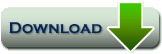
Quote:
*** hidden content ***
pass:
.:narco:.
====
Aneka Pilihan Animasi Boot yg Lumayan,....
====
Karena penggunaan program ini lumayan beresiko di Windoze, buat yg bermasalah ketika booting (booting-nya hang) atau screen Windows Recovery Environment Windoze 7-nya tdk mau jalan, coba restore kembali program winload Windoze 7 agan, caranya:
* Klo hang waktu booting:
1. Coba masukkan DVD Instal Win7 atw pake Windows 7 System Recovery disk di DVD drive.
2. Restart terus 'press any key...' utk boot dari DVD.
3. Pilih bahasa dan setting keyboard-nya & klik "Next".
4. Klo pake DVD Instal Win7, pilih menu "Repair your computer".
5. Pilih instalasinya terus klik "Next >" (tdk apa2 klo salah pilih huruf drive-nya)
* Klo error hang di layar menu 'Windows RE'nya, coba:
1. Tekan tombol "Cancel" sewaktu program msh scanning.
2. Klik "Yes" waktu muncul pop-up warningnya.
3. Klik tombol "View advanced options for system recovery and support".
4. Pilih tipe keyboard terus klik "Next >".
5. Pilih account yg mana saja selain "HomeGroupUser$" terus isikan password & klik "OK".
6. Klik menu "Command Prompt" (paling bawah)
7. Ketik command berikut dlm command prompt-nya (ganti huruf drive sesuai di PC):
8. Klik "Restart".
Klo sdh bisa boot ke Windoze, jalankan lg app "Windows 7 Boot Updater" terus ntar pilih "Options > Restore Backups" utk ngembaliin file2 yg sdh dibackup. Ulangi restoring-nya sampai muncul pesan klo tdk ada lg file2 mesti direstore.
Klo muncul pesan error "Failed to disable.... bla..bla"
Klo dpt pesan error kyk diatas, tinggal restore file backup-an. Dlm app "Windows 7 Boot Updater", pilih"Options > Restore Backups". Ulangi restoring-nya sampai muncul pesan klo tdk ada lg file2 mesti direstore.
PASSWORD
Spoiler for pass:
Spoiler for pass:
chucky_devilz











1 komentar:
tanks mas bro, sangat berguna
Posting Komentar